最近天气燥热。。很难静下心来。
因为有一些事情,所以耽搁了。
调节main camera相关属性,可令目标模型处于视野里的合适位置。
开始的时候重置它的Transform。
然后根据你的实际需要及Scene和Game视图调节目标模型的相对位置以及看起来的大小。
与直接调整目标模型的位置相比,调节Main Camera的好处是,可始终保持目标模型处于原点位置。
这样可使后面写一些脚本文件以及做其他的一些设置更方便。
Camera:
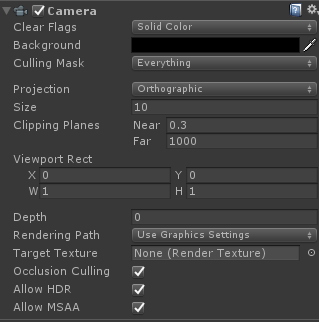
Projection(投影):设定摄影机的类型。他有两个选项,Perspective(透视)、Orthographic(正交)
Size(选择正交投影之后):调整视野大小。相当于摄像机的变焦。实际用处是改变目标模型的相对大小。
Background(背景):给目标一个初始背景色。
"Ambient Color"(背景光):默认的ARGB(51,51,51,255),它不是光源,会照射所有的物体。
在Window->Lighting->Setting中可设置其颜色。此项目中将背景光设置为黑色。
本项目中需添加三个光源。分别是"Main Light(住灯光)"、"Fill Light(补充光)"、"Rim Light(轮廓光)"。
首先添加平行光。在Hierarchy视图中Create->Light->Directional Light中添加光源。
在Transform中,通过Rotation去调节平行光的效果,而Position对光的照射效果没有影响。
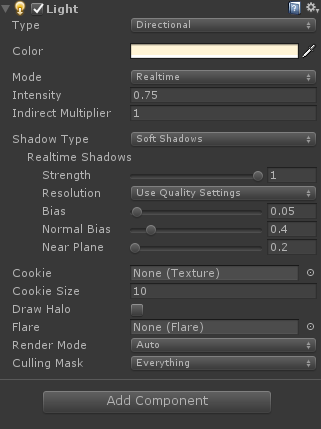
Intensity:光的强度,主灯光设置为0.75,补充光设置为0.5。
Color:调节光的颜色。
将三个光源都调节好了以后,可以Create->Create Empty创建一个新的GameObject将三个光源放在一起。
在此之前还需重置GameObject的Transform(确保其坐标在原点)。
Hierarchy->Create->3D Object->Quad(更名为Background),去掉它的Mesh Collider组件。
Reset Transform并调整Quad的角度至可见。
在Project面板中的Textures文件夹中找到一个背景。
将它拖拽到Scene的Quad上。此时我们会在background的Materials属性上看到刚刚添加的背景。
接下来在Game视图中调整背景的Scale至合适大小。
由于背景太暗,我们要想办法让它变亮。一种方法是给它一个directional light。
但这样太过浪费。
另一种方法是设置其属性,使该背景不受灯光影响。

即,将其Shader下拉框改为Unlit/Texture。(其默认选项为Diffuse)
背景设置好以后,我们又会发现另一个问题,飞船的位置不在合适的位置。
因此还需调整飞船的位置。改变其Position的Y值。使它的位置置于背景的上方。